Windows 7-Tastenkombinationen zur Steigerung der Produktivität
Mit den weniger erfreulichen Beurteilungen über Vista ist Windows 7 möglicherweise die nächstbeste Nachricht für PC-Benutzer. Dieses neue Microsoft-Betriebssystem mit dem Codenamen Blackcomb ist sicherlich ein Nachfolger gegenüber dem Vorgänger Windows XP und definitiv Vista. Nachdem Microsoft 2014 den Support für Windows XP eingestellt hatte, gingen wir davon aus, dass Windows 7 im nächsten Jahr die Dinge komplett übernehmen wird.
Wenn Sie ein Windows-Benutzer sind, ist es wahrscheinlich Zeit für eine Änderung oder zumindest das neue Betriebssystem auszuprobieren. Im Folgenden finden Sie einige Tastenkombinationen, mit denen Sie Ihre Produktivität und Benutzerfreundlichkeit mit Windows 7 verbessern können. Vollständige Liste nach dem Sprung.
Allgemeine Windows 7-Verknüpfungen

- Win + Up - Maximiert das aktuelle Fenster
- Win + Down - Aktuelle Windows wiederherstellen oder minimieren
- Win + Leftdow - Dockt das aktuelle Fenster an die linke Hälfte des Bildschirms an
- Win + Rightdow - Docken Sie das aktuelle Fenster an die rechte Hälfte des Bildschirms
- Win + Number - Aktivieren und Ausführen des Programms auf der Windows 7-Taskleiste. Das laufende Programm ist davon nicht betroffen
- Win + Home - Minimiere alle außer dem aktuellen Fenster
- Win + Space - Macht alle Fenster transparent, sodass Sie zum Desktop durchschauen können
- Win + Pause oder Break - Öffnen Sie die Systemeigenschaften
- Win + Tab - Aero 3D kippen [Tab drücken, um zwischen Windows zu wechseln]
- Win + B - Bewegt den Fokus in das Benachrichtigungsfeld (ganz rechts in der Taskleiste)
- Win + D - Desktop anzeigen / ausblenden
- Win + E - Windows Explorer wird gestartet
- Win + F - Suche
- Win + G - Bringt alle Gadgets in den Vordergrund und in den Vordergrund
- Win + L - Computer sperren
- Win + M - Alle Fenster minimieren
- Win + P - Öffnet das Projektionsmenü (in der Regel für an Projektoren angeschlossene Laptops)
- Win + R - Lauf Befehl wird gestartet.
- Win + S - OneNote-Bildschirmausschnitt-Tool
- Win + T - Zeigt eine Vorschau der ausgeführten Anwendungen in der Windows-Taskleiste nacheinander ohne Maus an
- Win + X - Mobilitätscenter
- Win + # - Schnellstart
- Win + = - Lupe
- Win + + oder - - Aktiviert die Lupe und vergrößert / verkleinert
- Win + Shift + Up - Maximale vertikale Größe
- Win + Shift + Down - Vertikale Größe wiederherstellen
- Win + Shift + Leftdow - Zum linken Monitor springen
- Win + Shift + Right - Zum rechten Monitor springen
- Win + Shift + M - Alle Fenster-Minimierung rückgängig machen
- Win + Shift + T - Fährt rückwärts
- Win + Strg + F - Öffnet das Dialogfeld "Computer suchen"
- Strg + Rechts - Bewegt den Cursor an den Anfang des nächsten Wortes
- Strg + Links - Bewegt den Cursor an den Anfang des vorherigen Wortes
- Strg + Nach oben - Bewegt den Cursor an den Anfang des vorherigen Absatzes
- Strg + Ab - Bewegt den Cursor an den Anfang des nächsten Absatzes
- Strg + Klicken - Ein fixiertes Taskleistensymbol, um die geöffneten Fenster des Programms (z. B. IE) zu durchlaufen.
- Strg + Win + Tab - Beständiger 3D-Flip
- Strg + Umschalttaste mit einer Pfeiltaste - Wählen Sie einen Textblock aus
- Strg + Pfeil + Leertaste - Wählen Sie mehrere einzelne Elemente in einem Fenster oder auf dem Desktop aus
- Strg + Umschalt + Esc - Öffnen Sie den Task-Manager direkt
- Strg + Umschalt + N - Neuen Ordner erstellen
Tastenkombinationen für den einfachen Zugriff
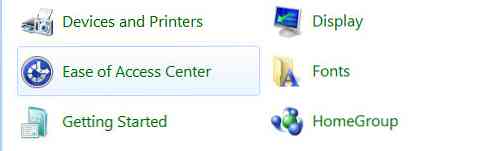
- Right Shift für acht Sekunden - Schalten Sie die Filterschlüssel ein und aus
- Left Alt + Left Shift + PRINTSCREEN (oder PRTSCRN) - High Contrast ein- oder ausschalten
- Left Alt + Left Shift + NUMLOCK - Schaltet die Maustasten ein oder aus
- Fünfmal umschalten - Sticky Keys ein- oder ausschalten
- NUMLOCK für fünf Sekunden - Öffnen Sie das Ease of Access Center
- Win + U - Durchläuft alle geöffneten Fenster
Windows Explorer
- Alt + Leftdow - Zurückgehen
- Alt + Rechts - Vorwärts
- Alt + Nach oben - Ein Verzeichnis nach oben gehen
- Alt + Eingabe - Öffnet das Eigenschaftenfenster der aktuellen Auswahl
- Alt + Leertaste - Öffnet das Kontextmenü für das aktive Fenster
- Alt + F4 - Schließt das aktive Fenster
- Alt + Tab - Wechselt zum vorherigen aktiven Fenster
- Alt + Esc - Alle geöffneten Fenster durchlaufen
- Alt + D - Bewegt den Fokus zur Adressleiste
- Alt + P - Vorschaubereich anzeigen / ausblenden
- Strg + N - Öffnet ein neues Fenster
- Strg + Mausrad - Ändern des Ansichtstyps (extra groß, klein, Listenansicht, Detail usw.)
- NUMLOCK + Sternchen (*) auf dem numerischen Tastenfeld - Zeigt alle Unterordner unter dem ausgewählten Ordner an
- NUMLOCK + Plus-Zeichen (+) auf dem numerischen Tastenfeld - Zeigt den Inhalt des ausgewählten Ordners an
- NUMLOCK + Minuszeichen (+) auf dem numerischen Tastenfeld - Reduziert den ausgewählten Ordner
Taskleisten-Modifizierer
- Umschalttaste + Klick auf das Symbol - Öffnet eine neue Instanz
- Klicken Sie in der Mitte auf das Symbol - Öffnet eine neue Instanz
- Strg + Umschalttaste + Klick auf das Symbol - Öffnet eine neue Instanz mit Administratorrechten
Dialogbox
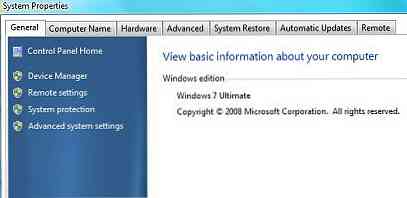
- Strg + Tab - Bewegen Sie sich durch die Registerkarten
- Strg + Umschalt + Tab - Wechseln Sie durch die Registerkarten
- Umschalt + Tab - Wechseln Sie durch die Optionen
- Tab - Vorwärts durch Optionen gehen
- Alt + unterstrichener Buchstabe - Führen Sie den Befehl aus (oder wählen Sie die Option aus), die zu diesem Buchstaben gehört
- Eingabe - Ersetzt das Klicken mit der Maus für viele ausgewählte Befehle
- Leertaste - Aktivieren oder deaktivieren Sie das Kontrollkästchen, wenn die aktive Option ein Kontrollkästchen ist
- Pfeiltasten - Wählen Sie eine Schaltfläche aus, wenn die aktive Option eine Gruppe von Optionsschaltflächen ist
- BackSpace - Öffnen Sie einen Ordner eine Ebene höher, wenn im Dialogfeld "Speichern unter" oder "Öffnen" ein Ordner ausgewählt ist
Fotogallerie
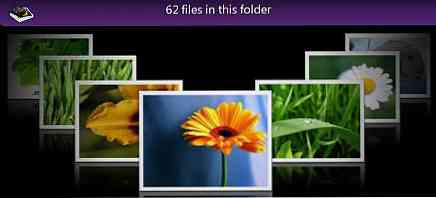
- Strg + F - Öffnet den Korrekturbereich
- Strg + P - Das ausgewählte Bild drucken
- Strg + I - Öffnet oder schließt den Detailbereich
- Strg +. - Drehen Sie das Bild im Uhrzeigersinn
- Strg +, - Bild gegen den Uhrzeigersinn drehen
- Strg + Maus-Scrollrad - Ändert die Größe der Miniaturansicht des Bildes
- Strg + B - Am besten geeignet
- Strg + E - Suche nach einem Artikel
- Alt + Leftdow - Zurückgehen
- Alt + Rechts - Vorwärts
- + - Vergrößern oder verkleinern Sie die Miniaturansicht des Bildes
- - - Verkleinern oder verkleinern Sie die Miniaturansicht des Bildes
- Umschalt + Löschen - Löscht das ausgewählte Element endgültig
- Eingabetaste - Das ausgewählte Bild wird vergrößert angezeigt
Anmelden / Abmelden
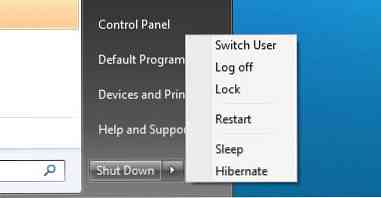
- Win + Right + Enter - Herunterfahren
- Win + Right + Right + R - Neustart
- Win + Right + Right + S - Schlaf
- Win + Right + Right + W - Benutzer wechseln




